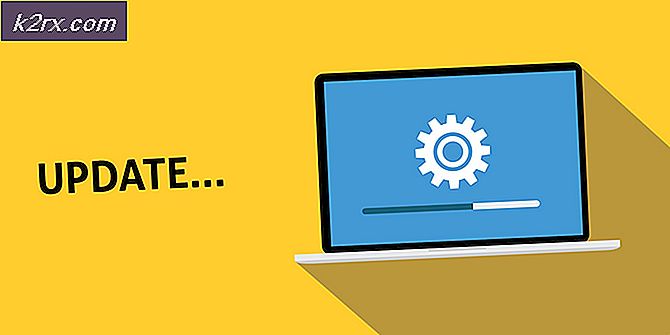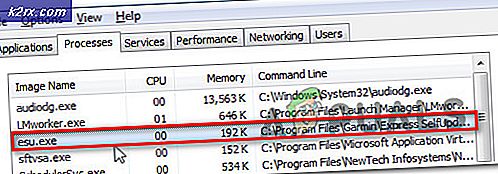Cách định cấu hình một bộ điều khiển XBOX One để chơi game với thiết bị Mac của bạn
Cho dù trò chơi trên PC có thú vị và hấp dẫn đến đâu đối với những người đam mê đắm chìm ngoài kia, việc sử dụng bàn phím cho nó có thể đơn điệu và hạn chế. Ngay cả những người hâm mộ chơi game PC khó tính nhất cũng sẽ thừa nhận rằng cảm giác chơi game thực sự và tính linh hoạt đến từ bộ điều khiển chơi game, có thể là bộ điều khiển chơi game windows cụ thể hoặc bộ điều khiển console được điều chỉnh và cấu hình để đáp ứng nhu cầu chơi game PC của bạn. Trên lưu ý đó, hãy nói về bộ điều khiển XBOX One: một bộ điều khiển, bất chấp những tranh cãi giữa Sony vs. Microsoft và Nintendo xung quanh cuộc tranh luận này, được thừa nhận là một trong những bộ điều khiển được thiết kế vật lý tốt nhất hiện có để chơi game.
Vì XBOX One là sản phẩm thuộc sở hữu của Microsoft nên đương nhiên, cấu hình của nó với thiết bị PC chạy Windows khá liền mạch. Đối với những game thủ sử dụng thiết bị Mac để chơi game, việc định cấu hình bộ điều khiển XBOX One không phải là một chức năng có sẵn tự động bật trực tiếp chỉ thông qua kết nối Bluetooth cơ bản như bộ điều khiển Sony Play Station làm với Mac OS của Apple. Điều đó nói rằng, việc định cấu hình bộ điều khiển XBOX One với thiết bị Mac của bạn cũng không phải là một kỳ công bất khả thi: nó chỉ cần thêm một vài bước.
Bước 1: Chuẩn bị hệ thống của bạn
Trước khi bắt đầu định cấu hình bộ điều khiển XBOX One và tích hợp nó với giao diện chơi game, trước tiên bạn cần thiết lập một ứng dụng khách sẽ nhận ra bộ điều khiển XBOX One của bạn và đóng vai trò là nền tảng cơ sở để liên kết kết nối của bạn với Mac OS gốc. Đối với điều này, hãy tải xuống ứng dụng Bộ điều khiển 360 thông qua GitHub, có thể truy cập tại liên kết này.
- Sau khi nhấp để tải xuống tệp, bạn sẽ phải tìm thư mục tải xuống trên thiết bị Mac của mình và tìm kiếm tệp DMG đã tải xuống.
- Nhấp đúp vào nút này để mở cửa sổ hiển thị tệp “Install360Controller.pkg”. Nhấp đúp vào tệp này để xử lý quá trình cài đặt trình điều khiển.
- Một cửa sổ tiêu chuẩn sẽ bật lên trên thiết bị của bạn để nhắc cài đặt. Cửa sổ sẽ cho biết chi tiết trình điều khiển cũng như các bản cập nhật mới nhất cho gói. Đảm bảo rằng bạn đã tải xuống phiên bản 360Controller mới nhất có sẵn từ GitHub để tránh gặp phải bất kỳ khó khăn nào do lỗi không ổn định.
- Tại thời điểm này, hãy đảm bảo rằng bạn không có bất kỳ ứng dụng nào đang chạy nền có thể cần lưu và lưu tất cả dữ liệu khác của bạn vì quá trình cài đặt sẽ khởi động lại hệ thống của bạn và bạn có thể mất dữ liệu chưa được lưu trong quá trình này. Khi bạn đã đảm bảo điều này, hãy làm theo hướng dẫn trên màn hình trong cửa sổ bật lên để cho phép quá trình cài đặt tiếp tục và thực thi.
- Bạn sẽ được nhắc đồng ý với các điều khoản cấp phép của sản phẩm. Bạn có thể đọc giấy phép tại thời điểm này và sau đó nhấp vào Đồng ý.
- Sau khi bạn thực hiện việc này, quá trình cài đặt ứng dụng sẽ được xử lý trên hệ thống của bạn và thiết bị Mac của bạn sau đó sẽ khởi động lại để hoàn tất quy trình.
Bước 2 A: Tích hợp Bộ điều khiển XBOX One của bạn với Thiết bị Mac của bạn - USB có dây
Sau khi hệ thống của bạn khởi động trở lại, hãy vào menu Apple ở góc trên cùng bên trái của màn hình và nhấp vào Tùy chọn hệ thống. Thao tác này sẽ mở ra cửa sổ cài đặt hệ thống của bạn. Ở cuối màn hình, trong bậc cuối cùng của các lệnh có sẵn, bạn sẽ thấy menu lồng nhau có tiêu đề: Bộ điều khiển Xbox 360 với biểu tượng bộ điều khiển XBOX. Menu này hoạt động để định cấu hình tất cả các bộ điều khiển Xbox: 360 và One như nhau. Bấm vào menu này. Bạn sẽ được dẫn đến một trang khác sẽ nhận ra thiết bị của bạn và cho phép bạn định cấu hình bố cục của nó theo nhu cầu chơi game của bạn. Để tiếp tục việc này:
- Kết nối bộ điều khiển XBOX One của bạn với thiết bị Mac bằng cáp USB của nó.
- Sau khi bộ điều khiển được kết nối, tên của bộ điều khiển sẽ hiển thị trong menu thả xuống ở trên cùng hiển thị các thiết bị khả dụng. Chọn bộ điều khiển của bạn và thực hiện bất kỳ thao tác hoặc chỉnh sửa nút nào mà bạn có thể muốn. Nếu bạn muốn để nó ở cài đặt tiêu chuẩn, bạn có thể bỏ qua các chỉnh sửa.
- Sau khi hài lòng với thiết lập của bộ điều khiển, bạn có thể thoát khỏi menu này. Bộ điều khiển của bạn hiện đã được ghép nối với thiết bị Mac của bạn và được nó nhận dạng cho các hoạt động chơi game của bạn.
Bước 2-B: Tích hợp Bộ điều khiển XBOX One của bạn với Thiết bị Mac của bạn - Không dây qua Bluetooth
Nếu bạn muốn kết nối không dây bộ điều khiển XBOX One với thiết bị Mac của mình, sau khi cài đặt xong ứng dụng Xbox 360 Controllers và máy tính của bạn khởi động lại, hãy thực hiện các bước sau:
- Đi vào menu Apple ở góc trên cùng bên trái của màn hình và nhấp vào Tùy chọn hệ thống. Thao tác này sẽ mở ra cửa sổ cài đặt hệ thống của bạn.
- Nhấn và giữ nút ghép nối logo XBOX trên bộ điều khiển của bạn cho đến khi nút này bắt đầu nhấp nháy.
- Trong phần Tùy chọn hệ thống bật lên, hãy vào cài đặt Bluetooth của bạn.
- Tìm kiếm bộ điều khiển Xbox của bạn trong danh sách các thiết bị có sẵn và xử lý ghép nối và kết nối.
- Quay lại cửa sổ Tùy chọn hệ thống bật lên và ở cuối màn hình, trong bậc cuối cùng của các lệnh có sẵn, hãy tìm menu lồng nhau có tiêu đề: Bộ điều khiển Xbox 360 với biểu tượng bộ điều khiển XBOX. Cũng như kết nối có dây, menu này lại phục vụ mục đích định cấu hình tất cả các bộ điều khiển Xbox của bạn: 360 và One. Bấm vào menu này. Bạn sẽ được dẫn đến một trang khác sẽ nhận ra thiết bị của bạn (hiện bạn đã ghép nối qua Bluetooth) và sẽ cho phép bạn định cấu hình bố cục của nó theo nhu cầu chơi game của bạn.
- Ở đầu màn hình, nhấp vào menu thả xuống và chọn bộ điều khiển XBOX One được ghép nối của bạn từ danh sách các thiết bị có sẵn.
- Thực hiện bất kỳ thao tác hoặc chỉnh sửa nút nào bạn có thể muốn. Nếu bạn muốn để nó ở cài đặt tiêu chuẩn, bạn có thể bỏ qua các chỉnh sửa.
- Sau khi hài lòng với thiết lập của bộ điều khiển, bạn có thể thoát khỏi menu này. Bộ điều khiển của bạn hiện đã được ghép nối với thiết bị Mac của bạn và được nó nhận dạng cho các hoạt động chơi game của bạn.
Bước 3: Khắc phục sự cố kết nối của bạn
Nếu bạn muốn điều chỉnh bất kỳ cài đặt nào liên quan đến bộ điều khiển, khắc phục bất kỳ sự cố nào hoặc khắc phục bất kỳ sự cố kết nối nào, bạn sẽ cần truy cập vào cùng một menu Bộ điều khiển Xbox 360 được lồng trong Tùy chọn hệ thống vì đây sẽ là ứng dụng khách xử lý tất cả các bộ điều khiển liên quan của bạn mối quan tâm.
Các vấn đề kết nối thường gặp trong ghép nối không dây phát sinh do bộ điều khiển của bạn đã được kết nối với bảng điều khiển của bạn và tích cực tham gia với nó. Đảm bảo rằng bảng điều khiển của bạn đã tắt nguồn hoặc nằm ngoài phạm vi khi thực hiện các bước cấu hình ở trên. Pin yếu trên bộ điều khiển cũng có thể là một lý do ngăn cản cấu hình của bộ điều khiển với hệ thống của bạn.
Lời kết
Ghép nối bộ điều khiển XBOX One với thiết bị Mac khá đơn giản. Nó đảm bảo cùng một quy trình cơ bản để định cấu hình bất kỳ thiết bị bên ngoài nào với máy Mac của bạn, ngoại trừ việc bổ sung một ứng dụng khách bên ngoài và một vài bước bổ sung. Khi bạn đã thực hiện tất cả các bước nêu trên, bộ điều khiển của bạn sẽ sẵn sàng để sử dụng. Chỉ cần khởi chạy bất kỳ trò chơi nào bạn muốn chơi và có trong đó. Cuối cùng, nếu bạn đang tìm mua một bộ điều khiển mới, hãy xem phần tổng hợp này về 5 bộ điều khiển tốt nhất cho tất cả các nền tảng ngoài đó.